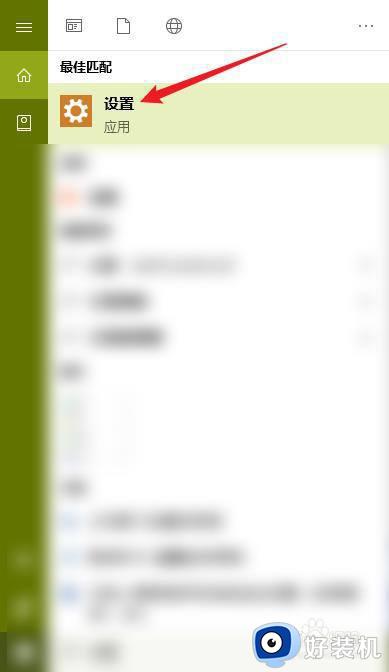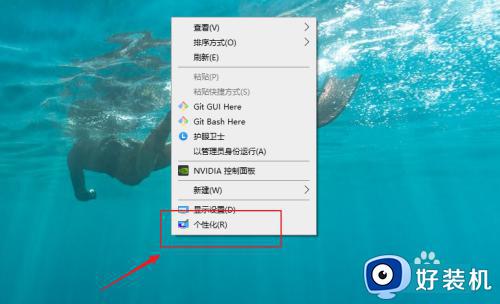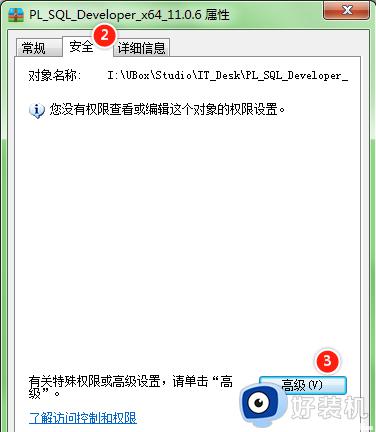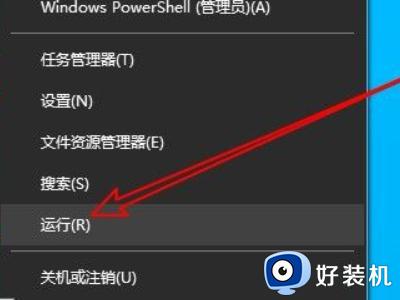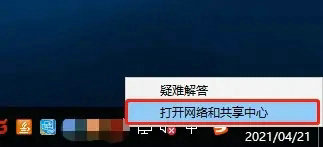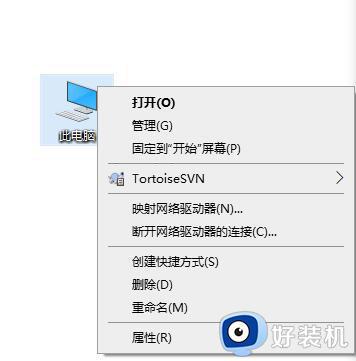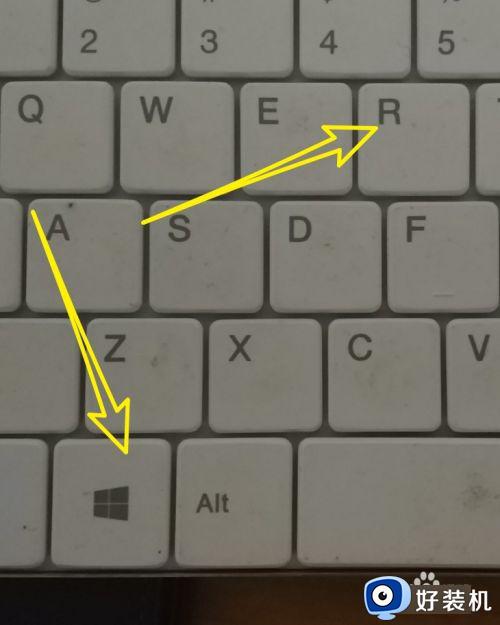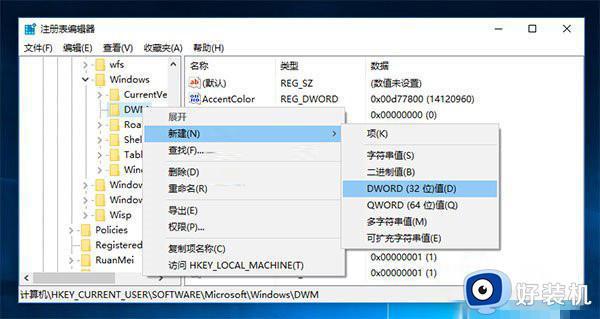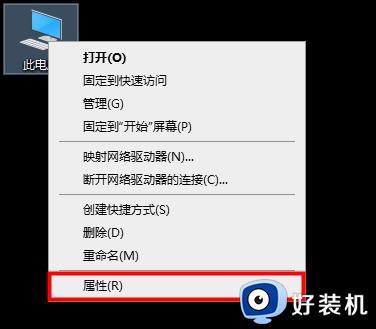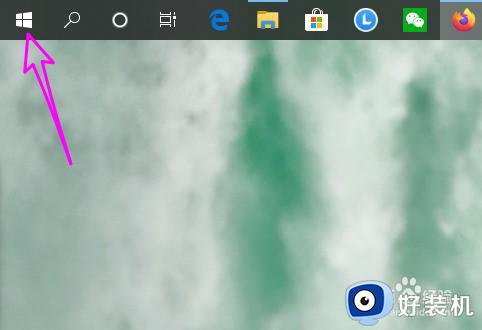win10internet属性窗口的开启方法 win10怎么打开Internet属性窗口
我们可以通过win10电脑的edge浏览器中打开internet属性来修改一些设置,但是有些用户的win10电脑浏览器中没有Internet的快速入口,想要修复却不知道win10怎么打开Internet属性窗口,今天小编就教大家win10internet属性窗口的开启方法,操作很简单,跟着小编一起来操作吧。
推荐下载:win10系统雨林木风
方法如下:
1、打开我们的电脑,然后进入到系统桌面,在桌面上选中此电脑图标,然后点击鼠标右键。
2、在弹出的右键菜单中选择“属性”菜单,点击后会弹出“系统”的控制面板信息弹窗。

3、接着,我们直接在“系统”弹窗顶部的地址栏中,点击“控制面板”选项菜单。
4、点击后就会打开控制面板,然后在里面直接选择并点击“网络和Internet”选项,打开其设置选项。

5、在打开的设置选项中,我们就可以看到“Internet选项”菜单了,我们直接点击该选项即可。
6、点击之后,我们就可以打开“Internet属性”弹窗了,在这里面我们就可以进行相关的设置了。

以上就是关于win10internet属性窗口的开启方法的全部内容,还有不懂得用户就可以根据小编的方法来操作吧,希望能够帮助到大家。